1) はじめに Windowsタブレットをジャンクで手に入れました。仕様概略は以下で、10年前のAtom仕様です。小型8インチでwindowsが魅力、でもジャンクで充電できない状態でした。
名称:lenovo Miix 2 8
CPU:Atom Z3740 1.33GHz(4コア)
メモリ:2GB (4GBほしいが拡張できないオンボード実装)
ストレージ:64GB eMMC(Samsung MCG8GC)
ディスプレイ:8型IPS(1280 x 800)タッチパネル
バッテリー:リチウムポリマー、駆動時間 10時間 (古いので半分持てばまあまあか?)
2) 分解修理 充電できないので裏ブタを外し調査(工具不要!です)、バッテリー関連をチェックしました。
・バッテリー電圧は2-3Vあったような記憶(バッテリーは死んでいない)
・microUSBコネクタから充電できない(電流が流れない@USBチェッカー)
充電回路の故障であればどうしようもありませんが、バッテリーを外したりで充電まわりをさわっていると、microUSBコネクタ周辺に触れると充電電流に反応がありです。どうもmicroUSBコネクタのハンダにクラックが入っているようです。microUSBコネクタは写真の基板裏側ではんだ付けされてます。なので基板を外してmicroUSBコネクタを目視しました。が、外見ではわかりません。それでもはんだをやり直し(コテをあてる)、再組み立てすると microUSBから無事充電できるようになりました!(良かったです!)

3) ブートメニュー この機種は元〔Windows8、32bit〕ですが起動しません。そのため、新規にWindows10、32bitをクリーンインストールします。ブートメニューを表示する方法は、調べると(音量↑+電源)ボタンを押すと出ます。写真のブートメニュー(Novoメニュー)で良さそうですね。なお、メニューにRecoveryありますが削除されているのか機能しません。
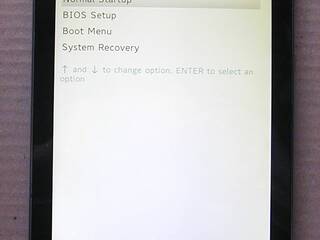
4) USBホストケーブル[USB OTG(USB On-The-Go)ケーブル] OSをインストールするには、唯一あるmicroUSBを使用し、USBハブで拡張します。(キーボード、マウス、USBメモリを接続)これにはタブレット側がUSBホストとして動作してもらう必要があります。このため「USBホストケーブル」を使用します。購入したUSBホストケーブルは、分岐があるタイプでUSB-A(メス)機器接続用とmicroUSB(メス)になっており、後者は充電器から+5Vを供給します。これで、USB+5V電源をタブレットに供給できるので、バッテリー残量を気にすることなくインストール作業ができます。時間かかりますからね。



【補足1】 USBホストケーブル、microUSBの5ピン中、IDピンがGNDに落ちてる。これを見てタブレット側はUSBホストとして動作。USBキーボード、USBマウスなどが使える。逆にIDピンがオープンだとタブレットはUSBスレーブとして動作。パソコンのUSBにこのタブレット接続すると、ストレージとして見えるはず。
【補足2】 タブレットがUSBホストとして動作するとUSBマウスなどの動作用に+5Vを出力します。でもこれより少し高めの+5Vをつながるとタブレットは充電で動作します。でも、充電してくれない場合があって思案中・・・(投入順序か?と思いましたが、microUSBコネクタの接触不安定っぽい。)
タブレット側の電圧(例:5.1V) < 外部供給のUSB電圧(例:5.2V):この場合、タブレットに充電されます。
タブレット側の電圧(例:5.1V) > 外部供給のUSB電圧(例:5.0V):この場合、充電されません。
5) Windows10のインストール USBメモリに、Windows10のインストーラーを準備し(最新のものをmicrosoftから入手しました、現在のバージョンは22H2)、ブートメニュー(Novoメニュー)から外部USBメモリをブートに選択し、Windows10のインストールを開始します。あとはパソコンと同様です。

6) 完了 無事にWindows10 Home(32bit)がインストールされました。オンラインにすると認証もデジタルライセンスでOKだった。[マイクロソフトの認証サーバーで過去認知済みかと思ったが違って、このwindowsタブレットはSLP ( System Locked Pre-installation ) 端末で、プロダクトキーを入力することなくライセンス認証されるらしい] メンドウが無くて良いです~~~
インストール直後はデバイスマネージャの不明デバイスが10個以上です。全デバイスのドライバーが自動解決とは思えないが、とりあえず windows update(ドライバー更新)にまかせます。使えるようになるのはまだまだ手がかかりそう。
メモリ2GBでWindows10が使えるの?と思われそうですが、windowsは余計と思われるサービスが多くハードのパフォーマンスを消費しているので、その (a)windows10の余計なサービスを削除、(b)システムのパフォーマンスを優先設定、(c)アプリと機能から余計なアプリ(OneDriveなど)も削除、などをするとまあまあ使えます。大変そうと思われるかもしれませんが、(a)のリンク先手法(powershellで一括停止)を使うとそれほど手間ではないですよ。

備考1 Secure Boot対策 この機種、Secure Bootの保護があり、新規にOS入れる場合は、これを解除する必要がある(らしい)。おまけに、Secure Bootの保護を解除した途端、BitLockerがドライブを保護してしまい、回復キーがないとドライブにアクセスできなくなる(らしい)。 今回、古い機種でいまさらなので、この辺は回避済みだったもよう。
備考2 microSDカードスロット microSDカードでインストーラ作成してブートする案、残念ながらmicroSDからはブートできないBIOS(らしい)
【追記、2024-4-2】音が出ない
デバイスマネージャ上はエラーが無い(Realtek I2S Audio Codic、Lenovoサイトでこの機種 Miix 2 8 のwin8.1 32bit用サウンドドライバー バージョン 6.2.9600.4053) でもwindowsMediaプレイヤーでmp3音楽ファイル再生するとエラー(サウンドデバイスに問題があるため再生できません)となる。
windows10に更新すると音が出なくなるトラブルがあるようです。解決は元windows8.1のドライバーを使うら一応その対応に従ったのですがNG、音が出ない。 タブレット(ThinkPad8かThinkPad10)のドライバーを使う手もあるようだが、疲れてきたなぁ・・・ 【追記】このドライバーも同様の再生エラーでした、あきらめ中”😞”
